在现代家庭与办公环境中,无线路由器已成为连接互联网的必备设备。TP-LINK,作为全球领先的网络通讯设备供应商,其无线路由器因其稳定、高效、易用的特点而广受好评。为了充分发挥TP-LINK无线路由器的性能,掌握其管理和设置方法至关重要。本文将详细介绍通过TP-LINK无线路由器管理和设置的通用网址,帮助您轻松配置和管理您的网络设备。
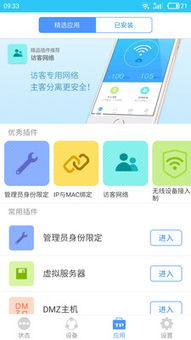
首先,了解TP-LINK无线路由器的基础设置是关键。新购的TP-LINK路由器在首次使用时,需要通过电脑或移动设备连接到路由器的默认无线网络(通常是未加密的,SSID名称在路由器底部标签上可以找到)。连接成功后,打开浏览器,在地址栏输入TP-LINK无线路由器的默认管理网址,这一通用网址通常是“tplinklogin.net”或者“192.168.1.1”。需要注意的是,不同型号的TP-LINK路由器可能会有细微差异,建议查看路由器底部标签或用户手册,确认具体的登录地址。
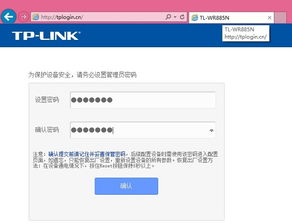
进入管理页面后,会提示输入用户名和密码。对于大多数TP-LINK路由器,默认的用户名通常是“admin”,密码也是“admin”或为空(无密码)。为了确保网络安全,首次登录后应立即修改默认密码,选择强密码组合,避免使用过于简单的数字或字母序列。
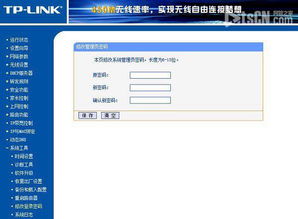
接下来,让我们逐步了解TP-LINK无线路由器的核心管理和设置功能:
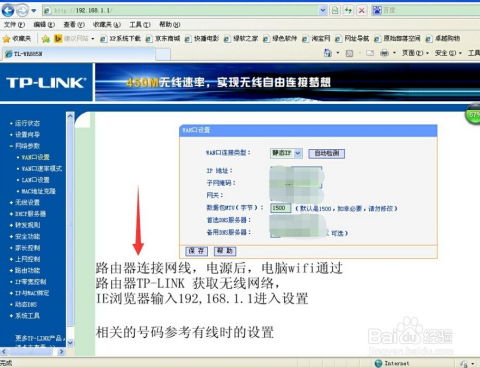
一、快速设置向导
TP-LINK路由器提供了便捷的设置向导,帮助用户快速完成基础配置。点击“设置向导”后,根据提示选择上网方式,常见的有PPPoE、动态IP和静态IP。对于大多数家庭用户,PPPoE是最常见的选择,需要输入宽带账号和密码。接下来,设置无线网络名称(SSID)和密码。建议使用WPA2或WPA3的加密方式,确保网络安全。完成这些步骤后,路由器会自动重启,应用新的设置。
二、无线网络设置
在TP-LINK路由器的管理界面中,无线网络设置是用户最常接触到的功能之一。在这里,您可以调整2.4GHz和5GHz频段的无线网络名称、密码、信道选择以及是否启用WPS(Wi-Fi Protected Setup)功能。为了提高网络速度和稳定性,建议定期扫描并选择信号干扰较少的信道。此外,还可以开启或关闭无线广播(SSID广播),隐藏无线网络名称,增加网络安全。
三、设备管理
设备管理功能允许用户查看并管理连接到路由器的所有设备。通过这一功能,您可以查看设备的MAC地址、IP地址、连接状态以及设备名称。对于不认识或怀疑的设备,可以选择禁止其访问网络,有效防止网络入侵。此外,还可以为设备设置访问控制规则,比如限制某些设备的上网时间,或者限制其访问特定的网站和服务。
四、家长控制
TP-LINK路由器的家长控制功能非常实用,可以帮助家长管理孩子的上网行为。通过设置,您可以限制孩子使用网络的时间段,比如晚上9点后禁止上网;还可以添加黑名单,阻止孩子访问特定的网站或应用。这些设置都有助于培养孩子的良好上网习惯,保护他们免受不良信息的侵害。
五、IP带宽控制
对于希望优化网络资源的用户,IP带宽控制功能是一个不错的选择。通过这一功能,您可以为不同的设备分配不同的带宽,确保在进行视频通话、在线游戏或下载大文件时,不会影响其他设备的正常使用。此外,还可以设置上网速度限制,防止某个设备占用全部带宽,影响其他设备的网络体验。
六、系统工具与安全设置
在系统工具中,用户可以查看路由器的运行状态,比如网络速度、CPU使用率等,以及进行备份和恢复操作。对于经常需要调整设置的用户,定期备份路由器配置是一个好习惯,这样在出现问题时可以快速恢复。安全设置部分则包括修改路由器登录密码、设置防火墙规则以及更新固件等。保持固件更新非常重要,因为新版本的固件往往包含安全补丁和功能改进,能够提升路由器的性能和安全性。
七、高级设置
对于有一定网络知识的用户,TP-LINK路由器还提供了丰富的高级设置选项。在这里,您可以调整路由器的DHCP服务器设置、端口转发、DMZ设置等,以满足特定的网络需求。比如,如果您需要在外网访问家中的某台设备,可以设置端口转发来实现。
通过以上介绍,相信您已经对TP-LINK无线路由器的管理和设置有了全面的了解。在实际操作中,如果遇到问题,TP-LINK的官方网站和客户服务部门提供了丰富的在线资源和技术支持,可以帮助您快速解决问题。记住,定期更新固件、保持强密码、定期查看设备管理列表是确保网络安全和稳定的关键步骤。希望本文能帮助您更好地管理和使用TP-LINK无线路由器,享受高效、安全的网络生活。












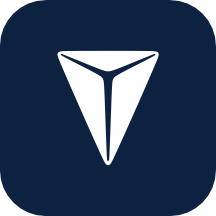
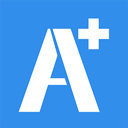

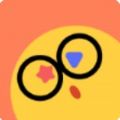
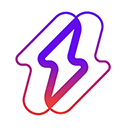
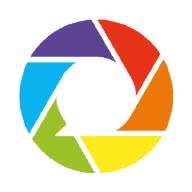







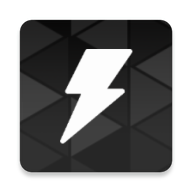





相关文章